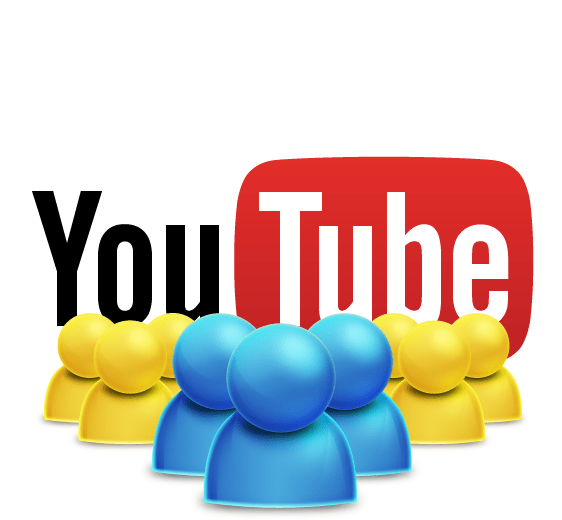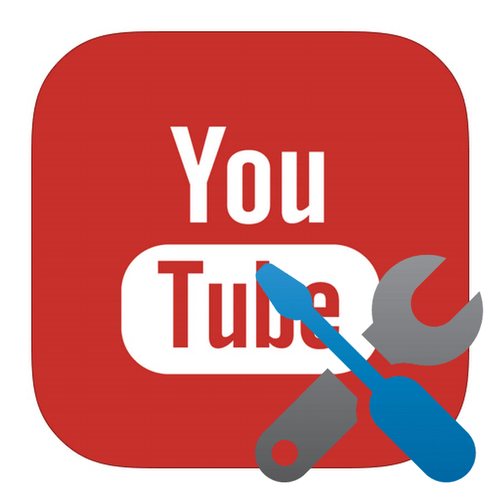Зміст
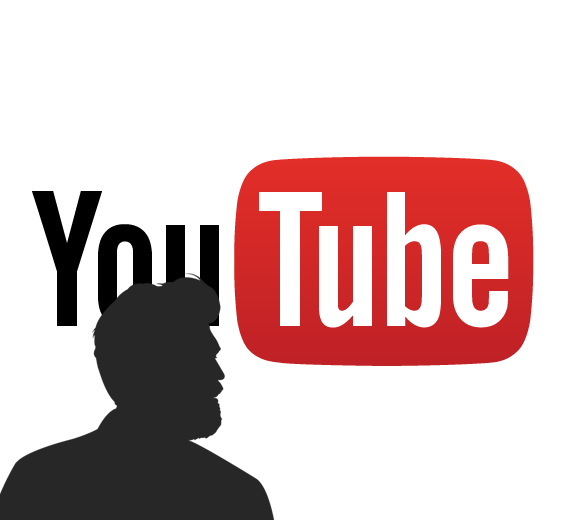
У роботі блогера важливо не тільки робити якісні відео, але і правильно Підійди до візуального оформлення свого каналу. Це стосується і аватарки. Зробити її можна декількома способами. Це може бути дизайнерський арт, для чого потрібно володіти навиком малювання; просто ваша фотографія, для цього достатньо просто підібрати гарне фото і обробити його; або ж це може бути проста Ава, наприклад, з назвою вашого каналу, зроблена в графічному редакторі. Ми розберемо останній варіант, так як інші не потребують роз'яснення і такий логотип зможе зробити кожен.
Робимо аватарку для YouTube каналу в Photoshop
Все, що вам потрібно, для створення такого логотипу – спеціальний графічний редактор і трохи фантазії. Це не займе багато часу і робиться досить просто. Необхідно тільки слідувати інструкції.
Крок 1: Підготовка
В першу чергу, ви повинні уявити, якою буде ваша аватарка. Після цього потрібно підготувати весь матеріал для її створення. Знайдіть в Інтернеті відповідний фон і деякі елементи (за необхідності), які будуть доповнювати цілісну картину. Буде дуже здорово, якщо ви підберете або створите який-небудь елемент, який буде характеризувати ваш канал. Ми ж, для прикладу, візьмемо логотип нашого сайту.
Після скачування всіх матеріалів потрібно перейти до запуску та налаштування Програми. Використовувати можна будь-який зручний для вас графічний редактор. Ми ж візьмемо найпопулярніший – Adobe Photoshop .
- Запустіть програму та виберіть " Файл» - »створити" .
- Ширину і висоту полотна виберіть 800х800 пікселів.
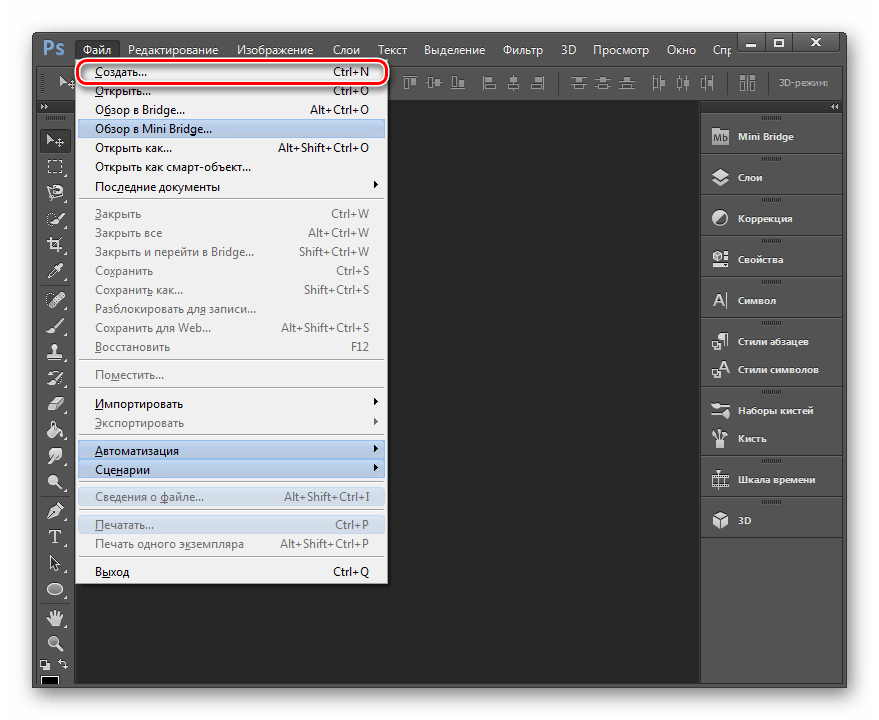
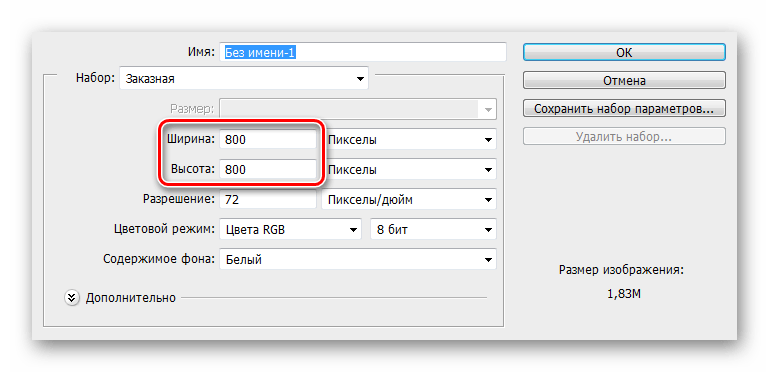
Тепер можна приступити до роботи з усіма матеріалами.
Крок 2: Створення єдиного цілого
Всі частини вашої майбутньої аватарки потрібно скласти воєдино, щоб вийшла цілісна картина. Для цього:
- Знову натисніть на " Файл» і клікніть »відкрити" . Виберіть фон і інші елементи, які будете використовувати для створення аватарки.
- На лівій бічній панелі виберіть»переміщення"
.

Вам потрібно перетягнути всі елементи по черзі на полотно.
- Натисніть і затисніть лівою кнопкою мишки на контурах елемента. Переміщаючи мишу, ви можете розтягнути або зменшити елемент до потрібного розміру. Все тією ж функцією»переміщення" ви можете пересувати частини зображення в потрібне місце на полотні.
- Додайте напис на логотип. Це може бути назва вашого каналу. Для цього виберіть у лівій панелі інструментів " Текст» .
- Встановіть будь-який бажаний шрифт, який відмінно б вписувався в концепцію логотипу, і виберіть відповідний розмір.
- Натисніть на будь-якому зручному місці на полотні і напишіть текст. Все тим же елементом»переміщення" ви можете редагувати розташування тексту.
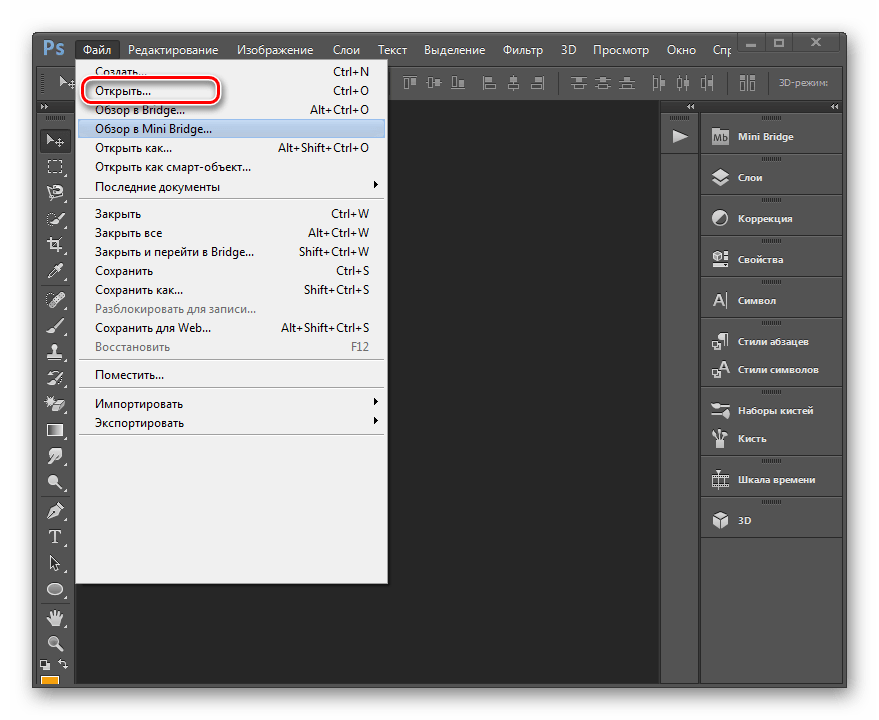
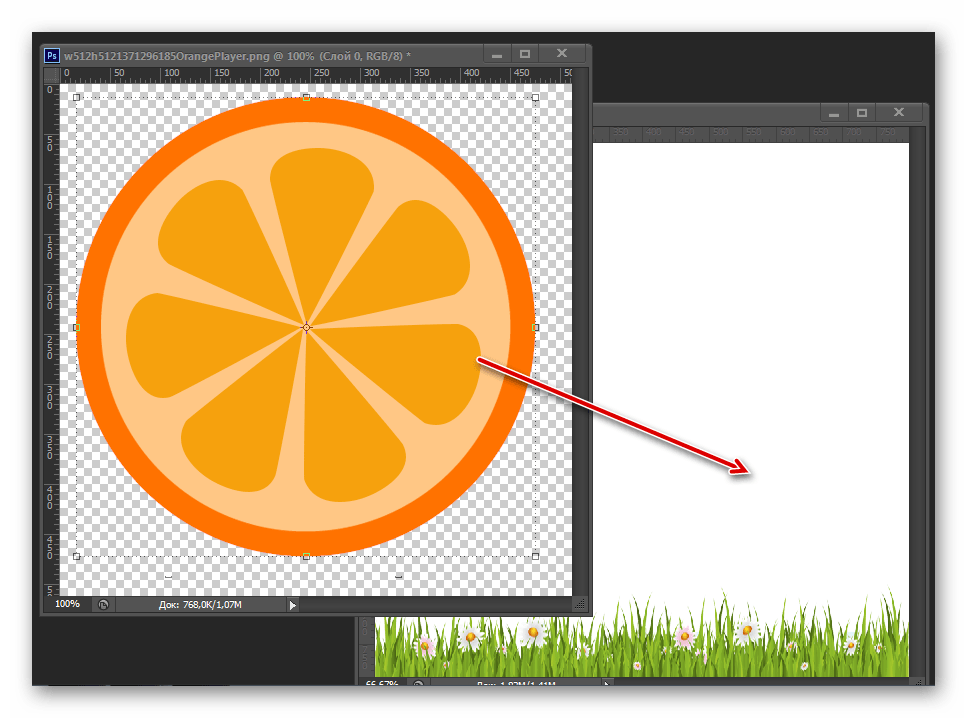
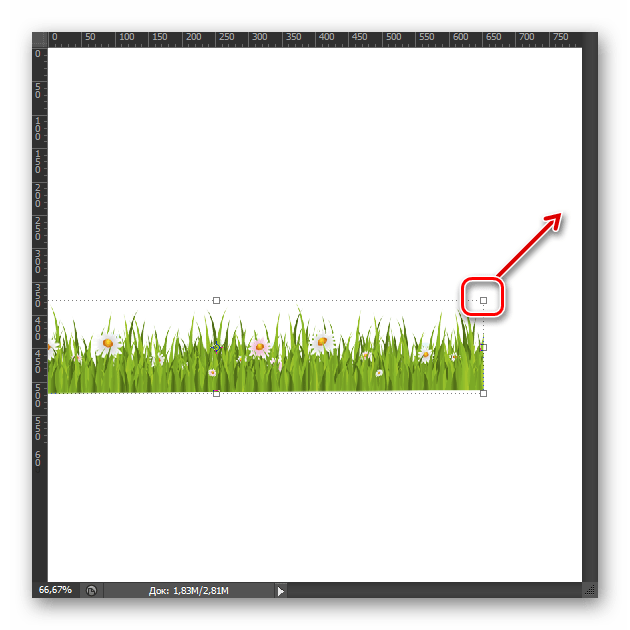


завантажте шрифти для Photoshop
Після того, як ви закінчили розміщувати всі елементи і вважаєте, що аватарка готова, можна зберігати її і заливати на Ютуб, щоб переконатися, що вона виглядає добре.
Крок 3: збереження та додавання аватара на YouTube
Не варто закривати проект до того, як ви переконаєтеся, що логотип добре виглядає на вашому каналі. Щоб зберегти роботу як зображення та встановити на своєму каналі, вам потрібно:
- Натиснути " Файл» і вибрати " Зберегти як» .
- Тип файлу виберіть «JPEG» і збережіть у будь-якому зручному для вас місці.
- Перейдіть на YouTube і натисніть на «мій канал» .
- Біля місця, де повинна бути аватарка, знаходиться значок у вигляді олівця, натисніть на нього, щоб перейти до установки логотипу.
- Натисніть на " Завантажити фото» і виберіть збережену аву.
- У вікні, ви можете відредагувати зображення за розміром. Зробивши це, натисніть»Готово" .
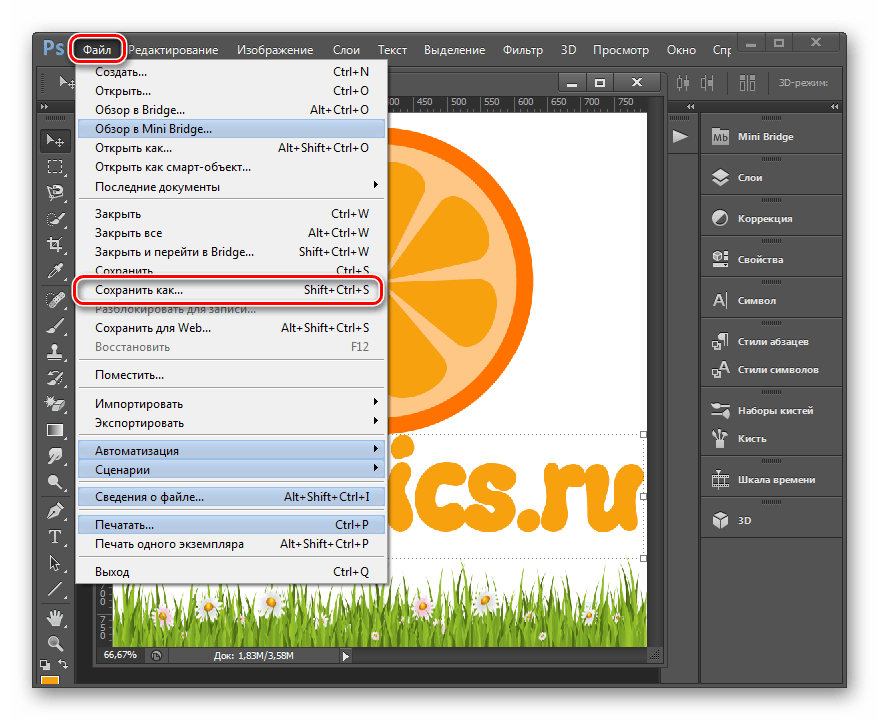
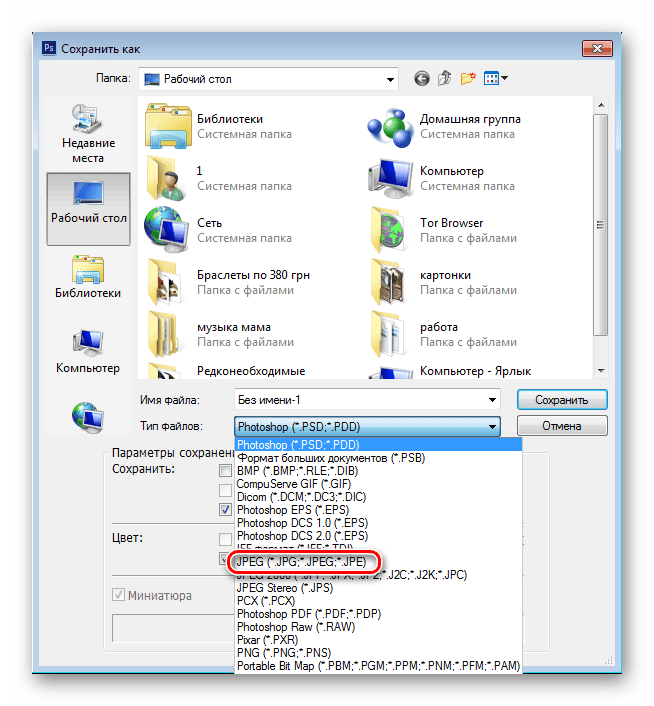
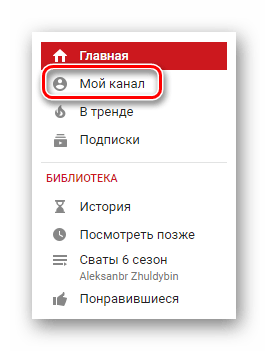

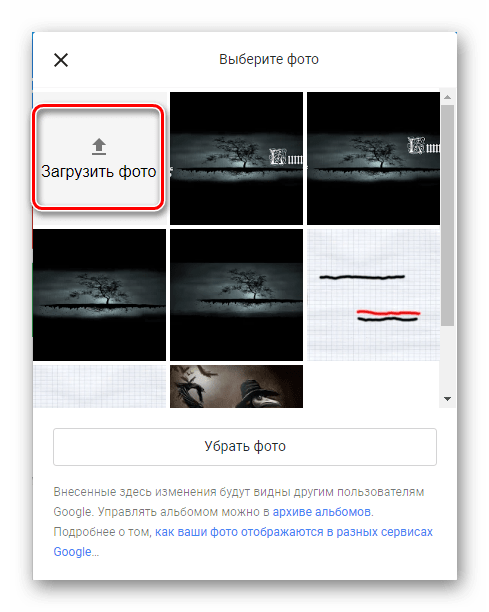
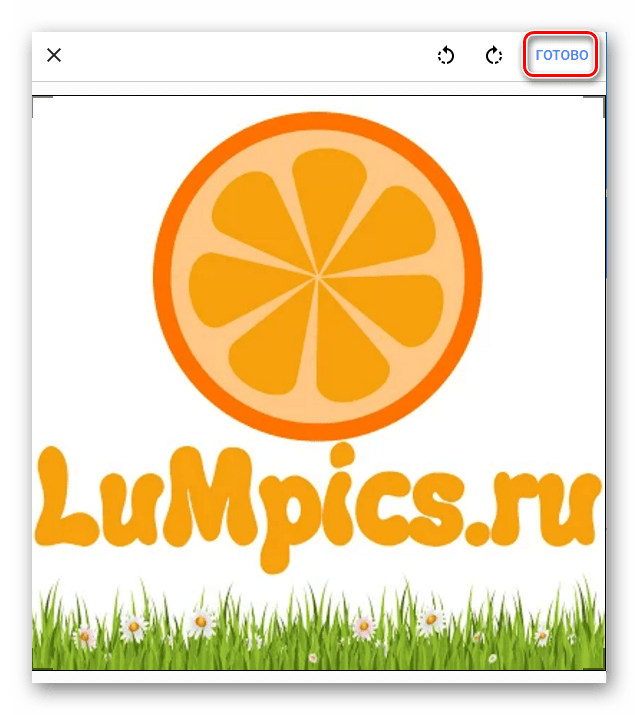
Протягом декількох хвилин фотографія на вашому ютуб акаунті оновиться. Якщо все подобається можете залишити так, а якщо ні – відредагуйте зображення за розміром або розташуванням елементів і завантажте його ще раз.
Це все, що хотілося б розповісти про створення простого логотипу для вашого каналу. Більшість користувачів застосовують саме цей метод. Але для каналів з великою аудиторією рекомендовано замовляти оригінальні дизайнерські роботи або ж мати талант для створення подібного.